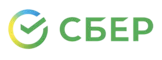- Запустите программу X-Lite (по умолчанию, после установки, программа расположена в меню Пуск/Программы/X-Lite).

Управление программным телефоном X-Lite:
- 1 и 2 — кнопки выбора телефонной линии;
- FLASH — переключение между линиями или сброс, если активна только одна линия;
- REDIAL — повторный набор номера;
- SPEAKER PHONE — «громкая связь»;
- CLEAR — очистка текущего набранного номера;
- MUTE — приглушение звука (ваш собеседник не будет вас слышать);
- 1–9 — кнопки набора номера;
- RECORD — включение записи разговора;
- AA — включение режима автоматического поднятия трубки при входящем звонке;
- AC — включение режима автоматической конференции при поступлении звонка по 2-й линии;
- DND — режим «не беспокоить» (do not disturb) — все входящие звонки будут отклоняться.
Также, на лицевой панели X-Lite расположены настройки громкости микрофона и наушников; чтобы уменьшить или увеличить громкость наушников или микрофона, необходимо передвинуть соответствующий «ползунок» настройки вверх или вниз.
- При первом запуске программного телефона X-Lite на вашем компьютере откроется окно SIP Accounts (учётные записи):
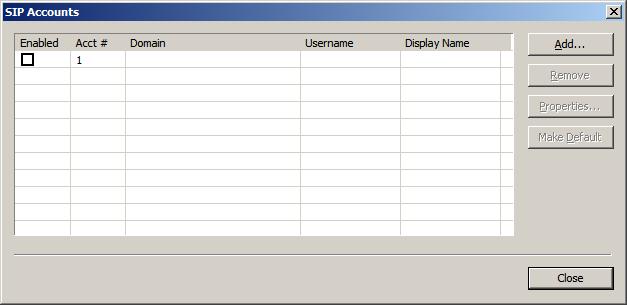
Нажмите кнопку Add (добавить) для создания вашей учётной записи.
- В появившемся окне вам необходимо настроить вновь созданную учётную запись:
- Display Name, User Name, Authorization user name: во все поля введите полученный в Личном Кабинете номер телефона в формате 48ХХХХ или 24ХХХХ;
- Password: введите пароль от телефонного номера, также полученный в Личном Кабинете;
- Domain: введите sip.astrakhan.ru;
- Register with domain and receive incoming calls: отметьте галочкой;
- Send outbound via: domain: отметьте галочкой;
Заполненное окно с настройками должно выглядеть примерно так:
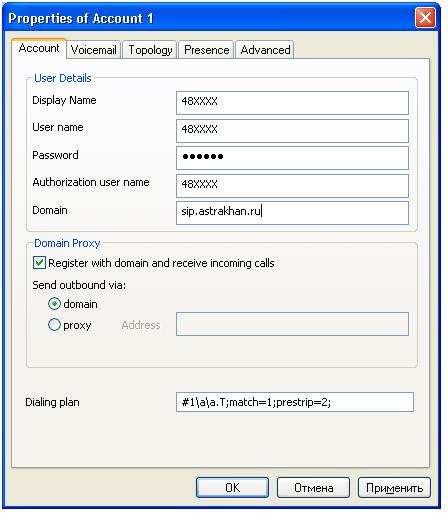
- Проверьте введённые данные и откройте вкладку Topology. Заполните её следующим образом:
- Firewall Traversal: IP Address: Use local IP address: отметьте галочкой;
- Firewall Traversal: STUN server: Discover server: отметьте галочкой;
- Port used on local computer: Manually specify range: введите порты 5060–5061;
Заполненное окно с настройками должно выглядеть примерно так:
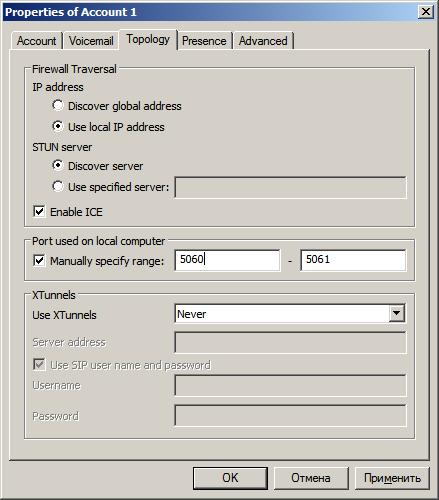
- Если всё сделано правильно, на экране программного телефона появится надпись Ready (готов), будет отображаться ваш номер в формате 48ХХХХ или 24ХХХХ после надписи Your username is (ваш логин), а кнопка посыла вызова загорится зелёным цветом.
- (дополнительно) Настройка гарнитуры: войдите в меню Options:

- Появится следующее окно, в котором необходимо в меню слева выбрать пункт Devices:

- В появившемся окне выберите устройства, соответствующие наушникам и микрофону вашей гарнитуры:
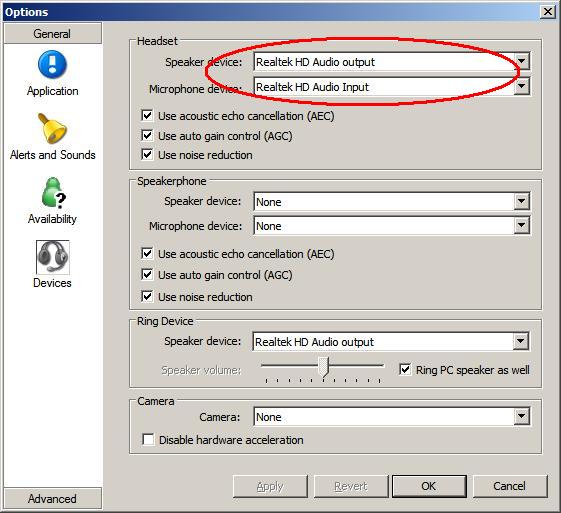
- Настройка программного телефона завершена. Для совершения звонка в гор. Астрахань, наберите шестизначный номер телефона, используя кнопки программного телефона или кнопки клавиатуры вашего компьютера, и нажмите кнопку с изображением зелёной трубки.
Настройка Программного Телефона
7 ноября 2010